One of the best things about Minecraft is to explore its vast open world with your friends and other players. But what can one do when the option is disabled itself? Some players are unable to choose the multiplayer option. As players click on the option, they are prompted with a message that Multiplayer is disabled. So, here’s our guide on how to fix the multiplayer disabled issue in Minecraft Java Edition.
How to Fix Multiplayer is Disabled Issue in Minecraft Java Edition
This issue can be caused due to several reasons including some additional protection settings.
Mentioned below are some potential fixes to resolve this issue:
Leave Microsoft Family Group
This particular method works only for the users that have purchased Minecraft via Microsoft. Also, continue with this method only if you are in the family group.
- Dirígete al sitio web de Microsoft (link) e inicia sesión en tu cuenta.
- Haga clic en su perfil y seleccione Mi perfil de Microsoft.
- Seleccione la opción Familia que le dirigirá a la información del grupo familiar.
- Debe hacer clic en los tres puntos verticales de su perfil.
- A continuación, seleccione la opción de dejar el grupo familiar.
Este método debería resolver el problema. Pero si no lo hace, pruebe nuestro siguiente método.
Cambiar la edad del perfil
- Dirígete al sitio web de Microsoft y haz clic en tu perfil.
- Seleccione la opción Mi cuenta Microsoft y luego seleccione la opción Su información.
- Debe seleccionar la opción Editar información del perfil.

- Ahora, amplíe el año de nacimiento y compruebe si su edad es inferior a los 18 años.
- Si lo es, tienes que cambiarlo por encima de los 18 años (ponlo en 2004 o 2003).
- A continuación, selecciona la opción Guardar y lanza Minecraft para comprobar si sigues sin poder seleccionar Multijugador.
Permitir Multijugador en Xbox
- Para este método, dirígete al perfil de tu cuenta de Xbox (enlace).
- Selecciona la configuración de privacidad en la información de tu perfil.
- A continuación, selecciona la pestaña Privacidad en la página Privacidad y seguridad en línea.
- Debe aplicar la opción de todos para todas las opciones de Privacidad.
- Después de establecer todas las opciones para todos, haga clic en el botón Enviar al final.
- Ahora, tienes que seleccionar la pestaña de seguridad de Xbox One/Windows Online.
- Establece la opción Permitir para todas las diferentes opciones.
- Asegúrese de establecer la opción Permitir para Unirse a juegos multijugador y Puede jugar con jugadores fuera de Xbox Live.
- A continuación, pulsa el botón Enviar al final para guardar tu configuración.
Ahora, al iniciar el Minecraft Java Edition, podrás seleccionar la opción Multijugador. También puedes consultar nuestra guía sobre cómo activar el Multijugador con amigos en Minecraft.
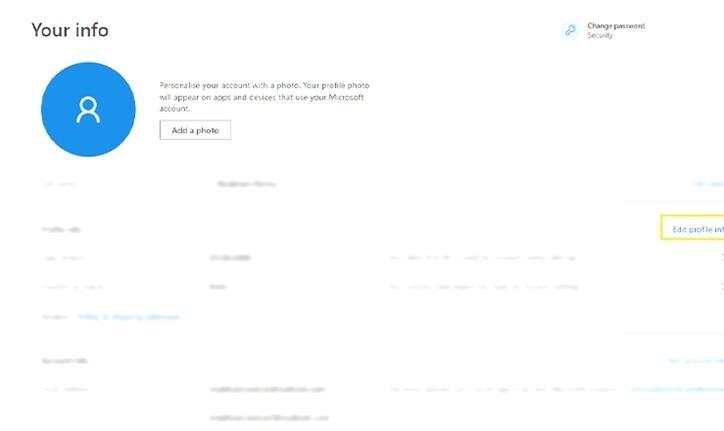
Deja una respuesta